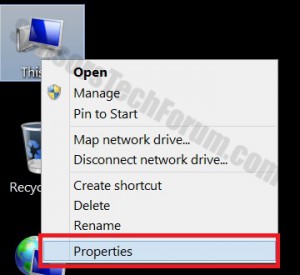| Nom | PCLock Ransomware |
| Type | Ransomware |
| brève description | Une menace fichier cryptage qui exige le paiement en Bitcoins et verrouille les victimes’ ordinateurs de bureau. |
| Symptômes | Un message ransomware sur le bureau. |
| Méthode de distribution | Peut-drive-by downloads, Spam pièces jointes, navigation dangereuse. |
| Outil de détection | Télécharger SpyHunter, Pour voir si votre système a été affectée par PCLock Ransomware |
| Outil de récupération de données | Windows Data Recovery Stellar Phoenix Avis! Ce produit numérise vos secteurs d'entraînement pour récupérer des fichiers perdus et il ne peut pas récupérer 100% des fichiers cryptés, mais seulement quelques-uns d'entre eux, en fonction de la situation et si oui ou non vous avez reformaté votre lecteur. |
Dans les deux dernières années, ransomware attaques ont atteint des niveaux Skyrocket. Pour beaucoup de gens, en particulier les chercheurs en sécurité, fiscales payeurs / victimes et des sociétés communes, ransomware a tourné au cauchemar. Parmi tous les objets de fichiers de cryptage, il ya notamment deux qui leur semblent éclipser tous - CryptoWall et cryptolocker. 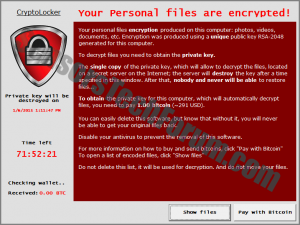
CryptoLocker, cependant, est avéré être tout à fait le métamorphe, avec toutes ses versions et les imitateurs. Tout récemment,, l'PCLock a été réveillé. Il est en effet un imitateur cryptolocker et a frustré trop d'utilisateurs depuis le début de 2015.
Copycat Numer Une: PCLock
PCLock été découvert il ya plusieurs mois, mais a été récemment réactivé. La menace malveillante se déguise en cryptolocker. Bien qu'il ne soit pas cryptolocker, il crypte encore les données de l'utilisateur et demande le paiement dans BitCoin. Les chercheurs ont appelé le PCLock 'virus' à cause d'un nom de projet situé à l'intérieur de l'exécutable malware. Retour en Janvier, technique de la distribution de l 'imitation cryptolocker n'a pas encore été dévoilé. Le plus probable, il est distribué par l'intermédiaire d'autres morceaux de logiciels malveillants qui infiltrent le système d'une manière furtive - chevaux de Troie et les backdoors qui peut accorder l'accès à distance chaque fois qu'ils le souhaitent.
Une fois le processus de cryptage est terminé et les fichiers avec les extensions sont particulièrement touchés, la victime sera présenté avec un écran de rançon et un compte à rebours de 72 heures.
Les types de fichiers et leurs extensions sont chiffrées par PCLock:
→.3fr, .accdb, .à, .arw, .baie, .cdr, .ciel, .cr2, .crt, .crw, .dbf, .DCR, .la, .DNG, .doc, .docm, .docx, .dwg, .dxf, .DXG, .eps, .erf, .indd, .JPE, .jpg, .KDC,.CIS, .mdf, .mef, .mrw, .nef, .NRW, .ODB, .odm, .Répondre, .paragraphe, .odt, .orf, .p12, .p7b, .P7C, .pdd, .PEF, .pem, .pfx, .ppt, .pptm, .pptx, .psd, .TVP, .PTX, .r3d,.raf, .brut, .rtf, .rw2, .rwl, .srf, .SRW, .WB2, .WPD, .wps, .xlk, .xls, .xlsb, .xlsm, .xlsx
PCLock: Contamination Chemin et processus malveillant
Une fois que l'installation ransomware, ses fichiers se trouvent dans:
→%AppData% WinCL WinCL.exe
WinCL.exe est où le fichier principal est situé.
Même si la victime réussit à terminer le processus WinCL.exe, les fichiers chiffrés seront malheureusement rester de cette façon. PCLock est également connu pour changer le bureau de la victime au message «d'extorsion» avec des instructions pour payer la rançon et d'acquérir une clé de décryptage. Payer le ransomware ne mènera pas nécessairement à la restauration sécuritaire des fichiers. Intéressant, il existe de rares occasions où des cyber-escrocs se révèlent être très coopérative et abaissent le montant de la rançon (très rare).
En outre, PCLock est conçu pour supprimer les clichés instantanés de volume en émettant la commande suivante:
→vssadmin Supprimer Ombres / All / Quiet
Après les copies de Volume Shadow ont été supprimés, le logiciel malveillant vérifie continuellement blockchain.info Bitcoin logiciel pour voir si un paiement a été finalisé. Dans l'affirmative, il sera automatiquement se transformer en un outil de décryptage et d'accorder des instructions à la victime.
Nombre de Copycat Deux: CryptoDefense
Similaires à cryptolocker, CryptoDefense est distribué principalement par des campagnes d'e-mail de spam. Il fait semblant d'utiliser l'algorithme de cryptage RSA-2048, affirmant que, une fois chiffré, les fichiers de l'utilisateur ne seront plus accessibles. Cependant, cette revendication tard avéré ne pas être vrai.
La principale différence entre les deux pièces ransomware est que cryptolocker génère les clés de chiffrement et de déchiffrement RSA sur la commande & serveur de contrôle. CryptoDefense emploie l'application Windows CryptoAPI. CryptoAPI de Windows, cependant, est «équipée» avec plusieurs aberrations qui, évidemment, ne sont pas connus par les créateurs de CryptoDefense - il crée des copies locales des clés RSA sur le calcul de la victime. D'où, la clé pour déchiffrer les fichiers chiffrés est sur le système affecté.
Comment déchiffrer des fichiers chiffrés par PCLock et CryptoDefense?
Heureusement, une solution est trouvée pour ceux de deux - un décrypteur développé par Fabian Wosar
Fabian Wosar des Emsisoft était en mesure de créer un décrypteur pour les fichiers chiffrés par PCLock et autres cryptolocker -comme pièces ransomware. Malheureusement, les versions ultérieures de les menaces sont les plus susceptibles «fixe» contre de telles solutions.
Pour éloigner de ransomware, veillez à maintenir une copie valide du logiciel anti-virus sur votre machine. Beaucoup de pièces récentes de logiciels malveillants sont très furtifs et peut résider dans le système jusqu'à activée à distance. Pour contourner la contamination:
- Évitez les sites Web suspects ... ou au moins être très prudent tout en «non sécuritaire» parcourant le Web.
- Ne pas ouvrir les pièces jointes inconnues et filtrer vos e-mails.
- Ne pas permettre l'accès à des éditeurs inconnus.
- Assurez-vous que tous vos logiciels sont à jour - OS, navigateurs, plug-ins, etc et de garder à l'esprit que le favori de cyber-escrocs est d'exploiter différentes vulnérabilités de logiciels.
***
Prévention et de Protection Ransomware. Sauvegarde de fichiers
Dans le cas où vous avez des soupçons que votre système a été pris pour cible par des logiciels malveillants, vous pouvez numériser immédiatement via le logiciel anti-malware de votre choix et goûts.
Aussi, Voici les instructions étape-par-étape faciles pour permettre à la défense de Microsoft Windows
option de sauvegarder vos fichiers et ont la capacité de les rétablir immédiatement à un
état antérieur avant leur cryptage:
1) Télécharger un scanner anti-malware particulier et supprimer les fichiers PCLock Ransomware de l'ordinateur.
2) Ouvert Propriétés en cliquant-droit sur Mon Ordinateur
puis en choisissant ce.
3) Ouvert Réglages Avancés Du Système
4) Aller à Protection du système.
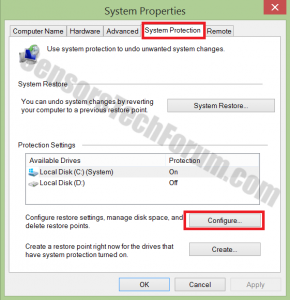
5) Marquez la partition du disque dur sur lequel vous avez des fichiers nécessaires, et vous voulez défendre.
6) Cliquez Configurer puis cliquez sur Activer système
Protection.
7) Cliquez D'ACCORD et vous êtes tous ensemble
Une fois que vous avez cette protection activé, si quelque chose arrive à vos données, vous
peut être en mesure de les restaurer, l'utilisation de ces étapes:
1) Cliquez droit sur le fichier crypté, puis choisissez Propriétés.
2) Clique le Versions Précédentes bouton.
3) À ce point, vous devriez voir une version antérieure du fichier avec un «dernier
date modifiée.
4) Marquez le fichier avec la souris puis cliquez sur le bouton en bas à droite qui dit
Restaurer.
IMPORTANT:
Si vos fichiers ont déjà été chiffrés, ce logiciel pourrait laisser certains fichiers, tel
que les valeurs de registre et d'autres sur votre système. Ce est pourquoi, recommandations sont à
télécharger un programme anti-malware particulier qui assurera votre protection et
mettre fin à toutes les traces de l'logiciels malveillants.
Scanner de système Spy Hunter ne détecte que la menace. Si vous voulez que la menace d'être retiré automatiquement, vous devez acheter la version complète de l'outil malware. En savoir plus sur l'outil SpyHunter Anti-Malware
- Étape 1
- Étape 2
- Étape 3
- Étape 4
- Étape 5
Étape 1: Rechercher les pclock Ransomware avec SpyHunter Anti-Malware outil



Suppression automatique des rançongiciels - Guide vidéo
Étape 2: Uninstall PClock Ransomware and related malware from Windows
Voici une méthode en quelques étapes simples qui devraient pouvoir désinstaller la plupart des programmes. Peu importe si vous utilisez Windows 10, 8, 7, Vista ou XP, ces mesures seront faire le travail. Faire glisser le programme ou de son dossier à la corbeille peut être un très mauvaise décision. Si vous faites cela, des morceaux du programme sont laissés, et qui peut conduire à un travail instable de votre PC, erreurs avec les associations de types de fichiers et d'autres activités désagréables. La bonne façon d'obtenir un programme sur votre ordinateur est de le désinstaller. Pour ce faire,:


 Suivez les instructions ci-dessus et vous supprimerez avec succès la plupart des programmes indésirables et malveillants.
Suivez les instructions ci-dessus et vous supprimerez avec succès la plupart des programmes indésirables et malveillants.
Étape 3: Nettoyer les registres, créé par pclock Ransomware sur votre ordinateur.
Les registres généralement ciblés des machines Windows sont les suivantes:
- HKEY_LOCAL_MACHINE Software Microsoft Windows CurrentVersion Run
- HKEY_CURRENT_USER Software Microsoft Windows CurrentVersion Run
- HKEY_LOCAL_MACHINE Software Microsoft Windows CurrentVersion RunOnce
- HKEY_CURRENT_USER Software Microsoft Windows CurrentVersion RunOnce
Vous pouvez y accéder en ouvrant l'éditeur de Registre Windows et la suppression de toutes les valeurs, créé par pclock Ransomware il. Cela peut se produire en suivant les étapes ci-dessous:


 Pointe: Pour trouver une valeur créée virus, vous pouvez faire un clic droit dessus et cliquez "Modifier" pour voir quel fichier il est configuré pour exécuter. Si cela est l'emplacement du fichier de virus, supprimer la valeur.
Pointe: Pour trouver une valeur créée virus, vous pouvez faire un clic droit dessus et cliquez "Modifier" pour voir quel fichier il est configuré pour exécuter. Si cela est l'emplacement du fichier de virus, supprimer la valeur.
Avant de commencer "Étape 4", S'il vous plaît démarrer en mode normal, dans le cas où vous êtes actuellement en mode sans échec.
Cela vous permettra d'installer et utilisation SpyHunter 5 avec succès.
Étape 4: Démarrez votre PC en mode sans échec pour isoler et éliminer pclock Ransomware





Étape 5: Essayez de restaurer des fichiers Chiffré par pclock Ransomware.
Méthode 1: Utilisez STOP Decrypter par Emsisoft.
Toutes les variantes de ce ransomware peuvent être décryptées gratuitement, mais nous avons ajouté le décrypteur utilisé par des chercheurs qui est souvent mis à jour avec les variantes qui finissent par devenir décryptés. Vous pouvez essayer de décrypter vos fichiers en utilisant les instructions ci-dessous, mais si elles ne fonctionnent pas, puis, malheureusement, votre variante du virus ransomware n'est pas déchiffrable.
Suivez les instructions ci-dessous pour utiliser le décrypteur Emsisoft et décrypter vos fichiers gratuitement. Tu peux télécharger l'outil de décryptage Emsisoft liée ici puis suivez les étapes indiquées ci-dessous:
1 Clic-droit sur le décrypteur et cliquez sur Exécuter en tant qu'administrateur comme indiqué ci-dessous:

2. D'accord avec les termes de la licence:

3. Cliquer sur "Ajouter le dossier" puis ajoutez les dossiers où vous voulez que les fichiers décryptés comme indiqué ci-dessous:

4. Cliquer sur "Décrypter" et attendez que vos fichiers à décoder.

Note: Crédit pour le décrypteur va EMSISOFT chercheurs qui ont fait la percée avec ce virus.
Méthode 2: Utiliser un logiciel de récupération de données
infections Ransomware et pclock Ransomware visent à chiffrer vos fichiers à l'aide d'un algorithme de chiffrement qui peut être très difficile à déchiffrer. Voilà pourquoi nous avons proposé une méthode de récupération de données qui peuvent vous aider à faire le tour de décryptage direct et essayer de restaurer vos fichiers. Gardez à l'esprit que cette méthode ne peut pas être 100% efficace, mais peut aussi vous aider un peu ou beaucoup dans différentes situations.
Cliquez simplement sur le lien et sur les menus du site en haut, choisir Récupération de données - Assistant de récupération de données pour Windows ou Mac (en fonction de votre système d'exploitation), puis téléchargez et exécutez l'outil.
PClock Ransomware-FAQ
What is PClock Ransomware Ransomware?
PClock Ransomware est un ransomware infection - les logiciels malveillants qui pénètrent silencieusement dans votre ordinateur et bloquent l'accès à l'ordinateur lui-même ou chiffrent vos fichiers.
De nombreux virus rançongiciels utilisent des algorithmes de cryptage sophistiqués pour rendre vos fichiers inaccessibles. Le but des infections par rançongiciels est d'exiger que vous payiez un paiement de rançon pour avoir accès à vos fichiers..
What Does PClock Ransomware Ransomware Do?
Les ransomwares en général sont un logiciel malveillant qui est conçu pour bloquer l'accès à votre ordinateur ou à vos fichiers jusqu'à ce qu'une rançon soit payée.
Les virus Ransomware peuvent également endommager votre système, corrompre les données et supprimer des fichiers, entraînant la perte permanente de fichiers importants.
How Does PClock Ransomware Infect?
De plusieurs façons: PClock Ransomware Ransomware infecte les ordinateurs en étant envoyé par e-mails de phishing, contenant un virus attaché. Cette pièce jointe est généralement masquée comme un document important, comme une facture, un document bancaire ou encore un billet d'avion et cela semble très convaincant aux utilisateurs.
Another way you may become a victim of PClock Ransomware is if you télécharger un faux installateur, crack ou correctif provenant d'un site Web de mauvaise réputation ou si vous cliquez sur un lien de virus. De nombreux utilisateurs signalent avoir contracté un ransomware en téléchargeant des torrents.
How to Open .PClock Ransomware files?
Toi can't sans décrypteur. À ce point, la .PCLock Ransomware les fichiers sont crypté. Vous ne pouvez les ouvrir qu'une fois qu'ils ont été déchiffrés à l'aide d'une clé de déchiffrement spécifique à un algorithme particulier..
Que faire si un décrypteur ne fonctionne pas?
Ne panique pas, et sauvegarder les fichiers. Si un déchiffreur n'a pas déchiffré votre .PCLock Ransomware fichiers avec succès, alors ne désespérez pas, parce que ce virus est encore nouveau.
Puis-je restaurer ".PCLock Ransomware" dossiers?
Oui, parfois les fichiers peuvent être restaurés. Nous avons proposé plusieurs méthodes de récupération de fichiers cela pourrait fonctionner si vous souhaitez restaurer .PCLock Ransomware fichiers.
Ces méthodes ne sont en aucun cas 100% garanti que vous pourrez récupérer vos fichiers. Mais si vous avez une sauvegarde, vos chances de succès sont bien plus grandes.
How To Get Rid of PClock Ransomware Virus?
Le moyen le plus sûr et le plus efficace pour supprimer cette infection par rançongiciel est d'utiliser un programme anti-malware professionnel.
Il recherchera et localisera le ransomware PClock Ransomware, puis le supprimera sans causer de dommages supplémentaires à vos fichiers importants .PClock Ransomware.
Puis-je signaler un ransomware aux autorités?
Au cas où votre ordinateur serait infecté par une infection ransomware, vous pouvez le signaler aux services de police locaux. Il peut aider les autorités du monde entier à suivre et à déterminer les auteurs du virus qui a infecté votre ordinateur.
Dessous, nous avons préparé une liste de sites Web gouvernementaux, où vous pouvez déposer un rapport au cas où vous seriez victime d'un cybercriminalité:
Autorités de cybersécurité, responsable de la gestion des rapports d'attaque de ransomware dans différentes régions du monde:
Allemagne - Portail officiel de la police allemande
États Unis - IC3 Centre de plaintes contre la criminalité sur Internet
Royaume-Uni - Action Fraud Police
France - Ministère de l'Intérieur
Italie - Police d'État
Espagne - Police nationale
Pays-Bas - Forces de l'ordre
Pologne - Police
le Portugal - Police judiciaire
Grèce - Unité de la cybercriminalité (Police hellénique)
Inde - Police de Mumbai - Cellule d'enquête sur la cybercriminalité
Australie - Australian High Tech Crime Center
Les rapports peuvent recevoir une réponse dans des délais différents, selon vos autorités locales.
Pouvez-vous empêcher les ransomwares de crypter vos fichiers?
Oui, vous pouvez empêcher les ransomwares. La meilleure façon de le faire est de vous assurer que votre système informatique est mis à jour avec les derniers correctifs de sécurité., utiliser un programme anti-malware réputé et pare-feu, sauvegardez fréquemment vos fichiers importants, et évitez de cliquer sur liens malveillants ou télécharger des fichiers inconnus.
Can PClock Ransomware Ransomware Steal Your Data?
Oui, dans la plupart des cas, un rançongiciel va voler vos informations. It is a form of malware that steals data from a user's computer, le crypte, puis demande une rançon pour le décrypter.
Dans de nombreux cas,, la auteurs de logiciels malveillants ou les attaquants menaceront de supprimer les données ou le publier en ligne à moins que la rançon est payée.
Un ransomware peut-il infecter le WiFi?
Oui, un ransomware peut infecter les réseaux WiFi, car des acteurs malveillants peuvent l'utiliser pour prendre le contrôle du réseau, voler des données confidentielles, et verrouiller les utilisateurs. Si une attaque de ransomware réussit, cela pourrait entraîner une perte de service et/ou de données, et dans certains cas, pertes financières.
Dois-je payer un rançongiciel?
Aucun, vous ne devriez pas payer les extorqueurs de rançongiciels. Les payer ne fait qu'encourager les criminels et ne garantit pas que les fichiers ou les données seront restaurés. La meilleure approche consiste à disposer d'une sauvegarde sécurisée des données importantes et à être vigilant quant à la sécurité en premier lieu.
What Happens If I Don't Pay Ransom?
If you don't pay the ransom, les pirates peuvent toujours avoir accès à votre ordinateur, données, ou des fichiers et peut continuer à menacer de les exposer ou de les supprimer, ou même les utiliser pour commettre des cybercrimes. Dans certains cas,, ils peuvent même continuer à exiger des paiements de rançon supplémentaires.
Une attaque de ransomware peut-elle être détectée?
Oui, les rançongiciels peuvent être détectés. Logiciel anti-malware et autres outils de sécurité avancés peut détecter les ransomwares et alerter l'utilisateur quand il est présent sur une machine.
Il est important de se tenir au courant des dernières mesures de sécurité et de maintenir les logiciels de sécurité à jour pour s'assurer que les ransomwares peuvent être détectés et empêchés..
Les criminels du ransomware se font-ils prendre?
Oui, les criminels rançongiciels se font prendre. Les organismes d'application de la loi, comme le FBI, Interpol et d'autres ont réussi à traquer et à poursuivre les criminels de ransomware aux États-Unis et dans d'autres pays.. Alors que les menaces de rançongiciels continuent d'augmenter, il en va de même pour l'activité d'application.
About the PClock Ransomware Research
Le contenu que nous publions sur SensorsTechForum.com, this PClock Ransomware how-to removal guide included, est le résultat de recherches approfondies, le travail acharné et le dévouement de notre équipe pour vous aider à supprimer les logiciels malveillants spécifiques et à restaurer vos fichiers cryptés.
Comment avons-nous mené la recherche sur ce ransomware?
Notre recherche est basée sur une enquête indépendante. Nous sommes en contact avec des chercheurs indépendants en sécurité, et en tant que tel, nous recevons des mises à jour quotidiennes sur les dernières définitions de logiciels malveillants et de ransomwares.
En outre, the research behind the PClock Ransomware ransomware threat is backed with VirusTotal et l' projet NoMoreRansom.
Pour mieux comprendre la menace des ransomwares, veuillez vous référer aux articles suivants qui fournissent des détails bien informés.
En tant que site dédié à fournir des instructions de suppression gratuites pour les ransomwares et les malwares depuis 2014, La recommandation de SensorsTechForum est de ne prêter attention qu'aux sources fiables.
Comment reconnaître des sources fiables:
- Vérifiez toujours "À propos de nous" page web.
- Profil du créateur de contenu.
- Assurez-vous que de vraies personnes sont derrière le site et non de faux noms et profils.
- Vérifiez Facebook, Profils personnels LinkedIn et Twitter.